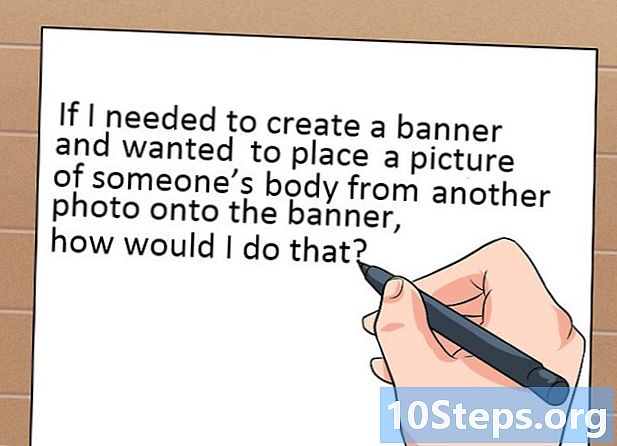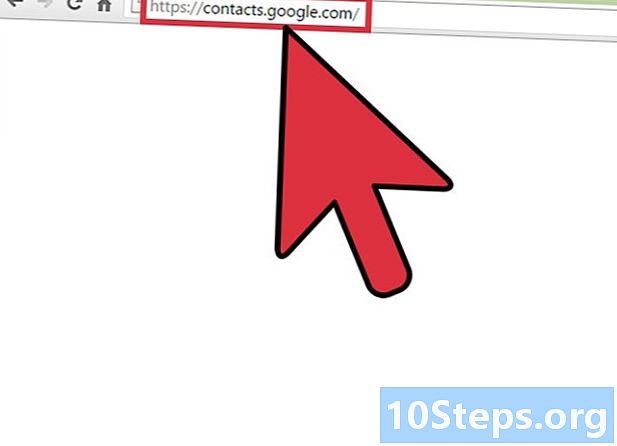
Inhalt
- Stufen
- Teil 1 Erstellen Sie eine CSV-Dateivorlage
- Teil 2 Importieren Sie eine CSV-Datei mit einem Browser
Sie können Ihre Kontakte als Massenmail an Ihr Google-Konto senden, indem Sie sie aus einer CSV-Datei (Comma-Separated Value) importieren. CSV-Dateien für Kontakte können von Grund auf neu erstellt oder von einem Client Ihrer Wahl exportiert werden. Sie können eine leere Gmail-CSV-Datei als Vorlage verwenden, um die verfügbaren Felder anzuzeigen und Ihre Kontakte hinzuzufügen. Wenn Sie fertig sind, melden Sie sich bei Google Kontakte an und importieren Sie die CSV-Datei. Denken Sie daran, zu überprüfen, ob Ihre Kontakte korrekt importiert wurden.
Stufen
Teil 1 Erstellen Sie eine CSV-Dateivorlage
-

Export eine CSV-Datei von Google Mail. Die Gmail-CSV-Datei dient als Vorlage zum Anzeigen von in Google Mail akzeptierten Feldern zum Importieren von Kontakten über eine CSV-Datei.- Wenn Sie Probleme beim Importieren von Kontakten haben, fügen Sie die Kontakte manuell hinzu, um eine Exportdatei zu erstellen.
- Wenn Sie eine CSV-Datei von einem anderen Dienst importieren, können Sie direkt zum Importieren wechseln.
- Wenn Sie eine CSV-Datei von Grund auf neu erstellen möchten, finden Sie hier eine vollständige Liste der Felder, die verwendet werden können.
-
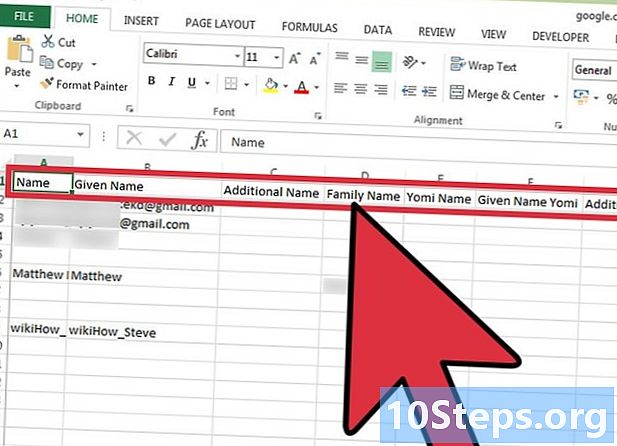
Öffnen Sie die CSV-Datei in einer Tabelle oder einem E-Editor. In der ersten Zeile der CSV werden die verschiedenen Datenkategorien angezeigt, z Vorname, Nachname, usw.). In den Tabellen werden die Kategorien in verschiedene Zellen unterteilt, während in den Editoren von e die Werte in der ersten Zeile aufgeführt und durch Kommas getrennt werden.- Microsoft Excel oder Google Sheets arbeiten mit Tabellen. Notepad und Edit arbeiten mit e-Dateien.
-

Fügen Sie Ihre Kontakte zur CSV-Datei hinzu. Geben Sie die Informationen in die entsprechenden Zellen oder Wertelisten ein. Wenn für ein bestimmtes Feld keine Informationen benötigt werden, können Sie die Zelle leer lassen oder bei einer e-Datei ein Komma setzen (, ).- Beispiel: Antworten auf Informationen in einer E-Datei Vorname, Nachname, Telefon, kann sein John ,,, john @ .com.
- Stellen Sie sicher, dass Sie keine Felder löschen oder ein Komma anstelle eines leeren Felds bei einer E-Datei einfügen. Google Mail überprüft alle Felder und fehlende Felder können beim Import Probleme verursachen.
-

Öffnen Sie das Menü Datei und wählen Sie Rekord. Änderungen an der CSV-Datei müssen gespeichert werden, bevor die Datei in Ihr Google Mail-Konto hochgeladen wird.
Teil 2 Importieren Sie eine CSV-Datei mit einem Browser
-
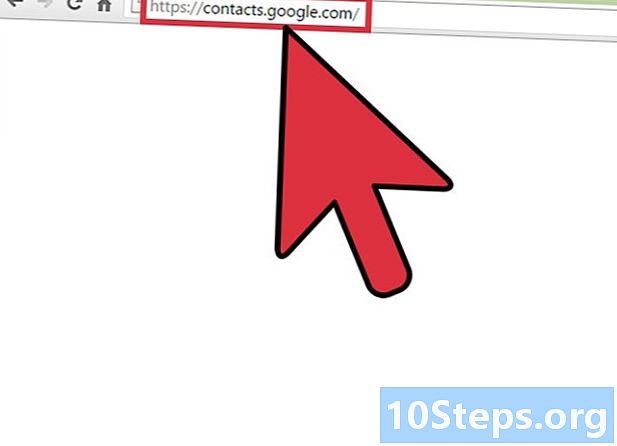
Zugang zu Google Kontakte in Ihrem Browser. -

Melden Sie sich in Ihrem Google-Konto an. Geben Sie Ihren Benutzernamen und Ihr Passwort ein und klicken Sie auf einloggen. Sie werden zur Google-Kontaktseite weitergeleitet. -

Klicken Sie auf die Schaltfläche Kontakte importieren in der Tafel auf der linken Seite. Dies öffnet das Importfenster.- Wenn Sie die Vorschau für neue Kontakte verwenden, wird diese Schaltfläche mit einer Bezeichnung versehen Kontakte. Die Vorschau unterstützt die Funktion "Kontakte importieren" nicht. Sie werden zur alten Kontaktoberfläche weitergeleitet und müssen diesen Schritt fortsetzen.
-

Klicken Sie auf Wählen Sie eine Datei. -

Wählen Sie die zu importierende CSV-Datei aus. Suchen Sie die Datei, die Sie exportiert oder erstellt haben, und klicken Sie auf offen. Die Datei wird dem Importfenster hinzugefügt. -

Klicken Sie auf Import. Nach einigen Augenblicken wird der Import beendet und Ihre Kontakte werden auf der Seite angezeigt Kontakte .- Wenn Sie feststellen, dass die Kontakte nicht erfolgreich importiert wurden, dh die Informationen nicht in die entsprechenden Felder importiert wurden, haben Sie möglicherweise ein Feld gelöscht oder ein Komma aus der CSV-Datei weggelassen. Wenn Sie mehrere Kontakte importiert haben, können Sie die CSV-Datei leichter reparieren, indem Sie alle importierten Kontakte löschen und erneut importieren, anstatt jeden Kontakt einzeln zu bearbeiten.